Setari internet Digi Mobil pentru diverse telefoane – Pentru configurarea și conectarea telefoanelor sau tabletelor la rețeaua Digi Mobil (Digi Net Mobil sau RCS-RDS) trebuiesc făcute câteva modificări. În mare parte trebuie creat un APN nou, care va fi setat în funcție de rețea. În cazul în care există deja un APN setat și configurat, atunci se poate foarte bine edita acel APN.
Important! Pentru configurarea setarilor de internet mobil in roaming national, setarile raman aceleasi ca pe reteaua DigiMobil, diferenta fiind ca (la smartphone-urile care au aceasta optiune) trebuie sa activati optiunea roaming de date. De cele mai multe ori trebuie sa se inchida si reporneasca telefonul dupa aceasta operatiune. Datele mobile in roaming sunt limitate la 100 MB. Astfel incat, daca se depaseste aceasta cantitate de trafic, se restrictioneaza accesul pana pe data de 1 luna urmatoare.
Singura diferenta intre setarile de internet pentru abonament si setarile de internet pentru cartela prepay reprezinta APN-ul. Pentru abonament APN-ul este internet iar pentru cartele prepay APN-ul este ppinternet.
Setari internet Digi Mobil pe sistemul de operare Android
Pentru a configura APN-ul pe telefoanele și tabletele Android trebuie să mergeți la:
Setări->Mobile networks->Acces point names->new APN.
„Nume: DIGI.Mobil
APN: internet
MCC: 226
MNC: 05
Authentification type: PAP
APN Protocol: IPv4
APN Roaming Protocol: IPv4”
Toate celelalte opțiuni rămân neschimbate.
Setari internet Digi Mobil pentru diverse telefoane
Setari si configurari internet Digi Mobil pentru Android v2.2 Froyo
Setari -> Conexiuni fara fir si retele -> Retele mobile -> Nume punct acces -> Apn nou și se completeaza cu setarile de mai jos:
APN: internet
Proxy -necompletat
Port -necompletat
Nume utilizator -necompletat
Parolă -necompletat
Server -necompletat
MCC: 226
MNC: 05
Se apasa salvare si se activeaza punctul de acces Digi (daca aveti setat doar un apn atunci acesta se va activa automat).
In unele cazuri, trebuie sa mergeti din nou la setari Retele mobile, in meniu si sa activati Utilizare pachete de date.
Configurare APN internet in reteaua Digi Mobil pentru Android KitKatV4.2/4.4/4.0 sau versiuni superioare
Setari -> (mai multe) -> Retele mobile -> Puncte de acces -> Optiuni -> Apn nou si se completeaza cu setarile de mai jos:
APN: internet
Proxy -necompletat
Port -necompletat
Nume utilizator -necompletat
Parolă -necompletat
MMSC
Proxy MMS
Port MMS
MCC: 226
MNC: 05
Tip autentificare: niciunul
Tip APN: default
Protocol APN: IPv4
Setari internet in retaua Digi Mobil pentru Android V5/5.1/5.2/6
Setari -> Cartele Sim -> Nume Conexiune (Sim 1/2) setari cartela -> Nume punct acces ->Adauga APN nou:
APN: internet
Proxy -necompletat
Port -necompletat
Nume utilizator -necompletat
Parolă -necompletat
MMSC
Proxy MMS
Port MMS
MCC: 226
MNC: 05
Tip autentificare: niciunul
Tip APN: default
Protocol APN: IPv4
Configurari APN si date mobile Digi Mobil pe sistemul de operare iOS
Pentru cofigurarea APN-ului pe sistemele de operare iOS trebuie să urmați calea:
Settings -> Cellular ->bifați Cellular data -> selectați Cellular Data Network și completași cu datele de mai jos:
MCC: 226
MNC: 05
Authentification type: PAP
Restul setărilor rămân nemodificate.
Configurare internet Digi Mobil pe sistemele de operare Windows Phone
Pentru a configura APN-ul pe telefoanele sau tabletele ce folosesc sistemul de operare Windows Phone trebuie să urmați calea:
Settings -> Cellular (Mobile Network)->Add APN și completați cu datele de mai jos.
MCC: 226
MNC: 05
Authentification type: PAP
Setări APN pentru diverse modele de telefoane
Telefoane Nokia
Nokia X3 liliac
Pentru a configura APN-ul pentru telefonul Nokia X3 liliac trebuie să urmați calea:
Meniu –> Setari –> Configurare –> Setari personale –> Optiuni –> Adaugati – Web și completați cu setările de mai jos:
Home: http://
Nume utilizator:
Parola:
Utilizare punct preferat de acces: Nu
Setari punct de acces → Proxy: Dezactivat
Setari purtator de date → Punct de acces pachet de date: internet
Tip retea: IPV4
Tip autentificare: Normala
Nume utilizator:
Parola
După ce ai creat noul profil de setări trebuie ținut apăsat pe numele profilului și selectata opțiunea „Activați”.
Setari internet Digi Mobil pentru diverse telefoane
Nokia 5800 XpressMusic/ Nokia 5800 Navigation Edition/ Nokia C6-01
Pentru a configura APN-ul pentru telefoanele Nokia 5800 XpressMusic/ Nokia 5800 Navigation Edition/ Nokia C6-01 trebuie să mergeți la:
Meniu –> Setări –> Conectivitate –> Destinații rețea –> Punct de acces
Date ca pachete – Selectare
Nume punct de acces date ca pachete: Diginet
Internet – Selectare
Meniu –> Setări –> Conexiune –> Destinații rețea –> Internet –> Diginet –> Opțiuni -> Editare
Purtător de date: date ca pachete
Nume punct de acces: internet
Nume utilizator: nu există
Solicitare parolă: Nu
Parola: ****
Autentificare: Normală
Pagina inițială: nedefinită
Utilizare punct de acces: Automată / După confirmare
Meniu –> Internet –> Internet –> Opțiuni – Setări – Generale – Punct de acces – Întreabă mereu/ Internet (Opțiuni
Conexiune date pachete: Dacă e disponibil
Punct de acces: internet
Acces pachet viteza mare: Activat
Nokia 6120/ Nokia 6110 Navigator/ Nokia 5700/ Nokia 5730
Meniu –> Setări –> Setări telefon –> Conexiune –> Puncte de acces –> Opțiuni –> Punct nou de acces
Purtător de date: Date ca pachete
Nume punct de acces: internet
Nume utilizator: nu există
Solicitare parolă: Nu
Parola: ****
Autentificare : Normală
Pagina inițială: Nedefinită
Meniu –> Internet –> Opțiuni –> Setări –> Generale –> Punct de acces –>Întreabă mereu/ Definit de utilizator: diginet
Nokia 8800/ Nokia 8800 Sapphire Arte
Meniu -> Setări -> Configurare -> Setări configurări personale -> Conturi personale –> Adăugati -> Punct de acces
Setari puncte de accesPurtător de date: Date ca pacheteSetari purtator datePunct acces pachete de date: internet
Tip rețea: nu se modifică
Tip de autentificare: Normală
Nume utilizator:
Parola:
Meniu -> Setări -> Configurare -> Setări configurări personale -> Conturi personale –> Diginet –> Opțiuni – Adaugăti –> Web
Homepage:
Nume utilizator:
Parola:
Utilizare punct preferat acces: Da
Meniu -> Setări -> Configurare -> Setări configurari personale -> Conturi personale –> Diginet –> Opțiuni –> Activați
Setari internet Digi pentru telefoanele: Nokia E52/ Nokia C5-03/ Nokia 6700 slide/ Nokia 6700 classic/ Nokia 6233/ Nokia 6267/ Nokia 6555/ Nokia 6600 slide/ Nokia 7900 Crystal Prism/ Nokia 5610 XpressMusic/ Nokia 6500 slide/ Nokia 6288/ Nokia 6234/ Nokia 6280/ Nokia 6600 fold/Nokia 7230/ Nokia 6220 classic/ Nokia 6500 classic
Menu –> Control Panel –> Settings –> Connectivity –> Destinations –> Internet –> Options –> New access point
Select access point
Packet data
Packet data access point name: Diginet
Options – Edit
Connection name: Diginet
Data bearer: Packet data
Access point name: internet
User name:
Prompt password: No
Password:
Authentication: Normal
Homepage: http://
Use access point: After confirmation
Nokia E65/ Nokia N73/ Nokia N80/ Nokia N76/ Nokia N90/ Nokia N95/ Nokia E50/ Nokia E66/ Nokia N86/ Nokia N81/ Nokia E71/ Nokia N82/ Nokia E65/ Nokia E63/ Nokia E61i/ Nokia E75/ Nokia 6210 Navigator/ Nokia E90/ Nokia 6680/ Nokia E61/ Nokia E60/ Nokia E70/ Nokia N72/ Nokia N93/ Nokia N71/ Nokia N70/ Nokia N91/ Nokia 6630
Setari internet Digi Mobil pentru diverse telefoane
Meniu – Instrumente – Setari – Conexiune – Puncte de acces – Optiuni – Punct nou de acces
Nume conexiune: Diginet
Purtator de date: Date ca pachete
Nume punct de acces: internet
Nume utilizator:
Solicitare parola: Nu
Parola:
Autentificare: Normala
Pagina initiala: http://
Meniu – Internet – Optiuni – Setari – Generale – Punct de acces – Definit de utilizator – Diginet
Menu – Tools – Settings – Connection Settings – Access points – Options – New access point – Use default settings:
Connection Name: DiginetData bearer: Packet Data
Access point name: internet
User name:
Prompt password: no
Password:
Authentification: Normal
Homepage: None
Menu – Web – Web – Options – Settings – General – Always ask/User defined – Diginet
Nokia E5
Meniu – Panou Comanda – Setari – Conexiune – Date ca pachete
Conexiune date ca pachete: Daca e necesar
Punct de acces: internet
Meniu – Panou Comanda – Setari – Conexiune – Destinatii Retea – Punct de acces
Doriti verificarea automata a punctelor de acces disponibile?: Nu
Date ca pachete – Selectare
Nume punct de acces date ca pachete: Diginet
Internet – Selectare
Meniu – Panou Comanda – Setari – Conexiune – Destinatii Retea – Internet – Diginet
Nume conexiune: DiginetPurtator de date: date ca pachete
Nume punct de acces: internet
Nume utilizator: nu exista
Solicitare parola: Nu
Parola: ****
Autentificare: Normala
Pagina initiala: nedefinita
Utilizare punct de acces: Automata / Dupa confirmare
Meniu – Internet – Internet – Optiuni – Setari – Generale
Punct de acces: Intreaba mereu
Meniu – Internet – Internet – Optiuni – Setari – Fluxuri internet
Nokia C2-01
Meniu – Setari – Conectivitare – Pachet de date – Setari Pachete de date – Editare punct de acces activ de date
Meniu – Setari – Configurare – Setari Config personale – Adaugati – Punct de acces
Ok
Setari puncte de acces:
Setari purtator date:
- Punct de acces pachete de date: internet
- Tip de retea: IPV4
- Tip de autentificare: Normala
- Nume utilizator:
- Parola:
Meniu – Setari – Configurare – Setari Config personale – Optiuni – Activati
Nokia 208 Single-Sim/Dual-sim
Meniu >> Setari >> Configurare >> Setari Personale >> Adaugati >> Punct de acces
>>Setari Punct de acces >>Setari Purtator Date
Punct acces date mobile: internet
Tip autentificare: Normala
Nume utilizator:-
Parola:-
Se revine la meniul anterior și trebuie sa apară profilul Digi >> Options >> Activate.
Nokia 225
(meniu în limba română)
Meniu -> Setări -> Conectivitate -> Date mobile -> Date mobile ->Puncte de acces ->Opțiuni -> Adăugați
Nume: DigiNume Punct Acces: internet
Nume utilizator – Necompletat
Parola – Necompletat
Tip de autentificare (Normal)
După ce ați completat cu datele de mai sus apăsați select pe profilul Digi care este de fapt profilul de internet de la Digi Mobil.
Aveți grijă ca la setări Meniu -> Setări -> Conectivitate -> Date mobile să fie activate.
Nokia 225
(meniu în limba engleză)
Menu -> Settings -> Connectivity -> Mobile Data (Mobile Data Connection să fie ON) -> Mobile Data ->Acces Point ->Options -> Add
Name: DigiAcces Point Name: internet
Username – Necompletat
Password – Necompletat
Authentification Type (Normal)
După ce ați completat cu datele de mai sus dați back și apoi chose pe profilul Digi.
Pașii pentru adăugarea setărilor de internet Digi Mobil pentru telefoanele cu Android 4.1 Jelly Bean (imagini).
Pasul 1 – mergem în meniul telefonului apoi în setări
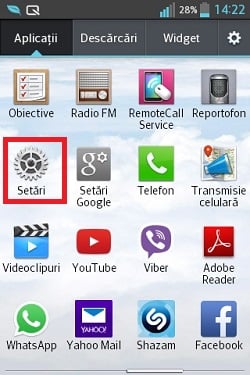
Pasul 3 – Mergem la rețele mobile

Pasul 5 – La puncte de acces apăsăm „Opțiuni” și selectăm „APN nou”
Pasul 6 – Adăugați setări noi. Copiați setările din cele 3 imagini de mai jos. La sfârșit selectăm profilul DIGI Mobil.
Tutorial video setare internet Digi Mobil pentru Android 5.1
____________________________________________________
Nokia 7230 Slide
Menu – Control Panel – Settings – Connectivity – Destinations – Internet – Options – New access point
- Automatically check for available access points – No
- Select access point
- Packet data
- Packet data access point name: Diginet
Options – Edit
- Connection name: Diginet
- Data bearer: Packet data
- Access point name: internet
- User name:
- Prompt password: No
- Password:
- Authentication: Normal
- Homepage: http://
- Use access point: After confirmation
Menu – Web – Options – Settings – General – Access point – se bifează Internet
Setari internet Digi Mobil pentru diverse telefoane
Menu – Web – Options – Settings – General – Access point – Options – Select access point – Se alege punctul de acces dorit
Samsung GT-S5600V (inclusiv toată seria S5600V)
Meniu -> Settings -> Network Settings -> Connections -> Profile1 -> Select
- Set name: diginet
- Access name: internet
- type: Normal
- User ID:
- Password:
- Protocol: HTTP
- Home URL: http://www.google.ro
- Proxy address:
- Linger Time: 150
- Advanced Settings: nu se completeaza
Meniu – Web – Settings – Browser profiles – diginet – Select
Pentru activare profil Media player:
Meniu – Settings – Application Settings – Media Player – Streaming settings/Vod settings – diginet – Select
Și setările pentru browser (sau aproximativ)
Menu – Browser – Settings – Browser Profiles – Create:
- Set name: diginet
- Access name: internet
- Authorisation type: Normal
- User ID:
- Password:
- Protocol: HTTP
- Home URL: http://www.google.ro
- Proxy address: nu se completeaza
- Linger time: nu se modifica
Setari internet Digi Mobil pentru diverse telefoane
Setari internet DigiMobil Nokia 800 (Windows Phone 7.5/7.8 Mango)
Settings -> Mobile Network (rețele mobile) -> Add Apn (Adaugă APN/Punct de acces) -> Add Apn și completați cu:
APN: internetName: Diginet
username: necompletat
Password: necompletat
MCC: 226
MNC: 05
Authentification type: PAP
Dacă sunt mai multe opțiuni de completat, acestea vor rămâne necompletate. Dacă lipsesc din opțiunile de aici, la fel, le ignorați. Ultimul pas este să salvați și să selectați noul APN și activați Data connection.
Configurare setari de internet pentru telefoanele Apple
Setari internet Digi pentru iPhone 6 (iOS 10):
Settings – Mobile Data – Mobile Data Options – Mobile Data Network – APN: internet
Configurare setari de internet pentru telefoanele Microsoft
Setari internet Digi pentru Microsoft Lumia 550:
Settings – Network & Wireless – Mobile & SIM – SIM Settings – Add an Internet APN
Profile Name: Digi
APN: internet (sau ppinternet, daca aveti cartela prepay)
Save
Care sunt setarile de configurare e-mail pe telefonul mobil/tableta/dispozitiv mobil?
Setarile de mail care trebuie configurate pentru primirea si trimiterea mailuri folosind telefonul mobil conectat la internetul Digi sunt:
-incoming server (POP3/IMAP): aici se introduce serverul de mail oferit de catre cei care va gazduiesc adresa de mail (exemplu: daca aveti adresa GMail, trebuie sa treceti serverul incoming al celor de la GMail); daca nu cunoasteti serverul incoming al pentru anumite servere de mail cunoscute (ex: GMail, Yahoo, Hotmail, etc.) lasati un comentariu;
-outgoing server (SMTP): aici se introduce serverul outgoing pentru trimitere mailuri al celor de la Digi: mobile.rcs-rds.ro
Setari internet Digi Mobil pentru diverse telefoane
______________________________________________________________________________________
ATENȚIE!!!
Setările pot fi asemănătoare. Dacă telefonul dumneavoastră nu conține opțiunile de mai sus acestea pot fi asemanatoare.
Pentru mai multe detalii și alte setări puteți lăsa un comentariu și o să actualizez lista și cu telefonul dumneavoastră.
______________________________________________________________________________________
Configurare setari APN Digi Mobil pentru telefoanele Nokia (6680, N70, N90, N91, 6280, E60, E61, E70, N71, N80, N92, 6282, 6234, 6233, N73, N93, 6151, 6288, N75, N95, 6290, N93i, N76, 6110 Navigator, N77, E61i, E65, E90, 5700, 6121, 6120, 6267, 6500 Classic, 6500 Slide, 7900 Prism, 6555, 5610, N81, 6263, E51, 8800 Sapphire Arte, N82, 7900 Crystal Prism, 3120, 3555, 6124, 6210 Navigator, 6220 Classic, N78, N96, 6212 Classic, 5320 Xpress Music, 6600 Slide, 6600 Fold, E66, E71, 8800 Carbon Arte, N79, N85, 5800 Xpress Music, E63, 6260 Slide, N97, 8800 Gold Arte, 6700 Classic, 5630 Xpress Music, 6710 Navigator, 6720 Classic, E55, E75, N86, 5330 Xpress Music, 5730, 6216 Classic, E52, 2730 Classic, 6600i Slide, 6730 Classic, 3710 Fold, E72, 6760 Slide, Mural, 6350, 5230, N900, N97 Mini, 5235, 5330 Mobile TV, 7230, X6, C5, E5, C6, N8, E73 Mode, X5-01, X3-02 Touch and Type, C3-01 Touch and Type, C7, C6-01, E7, C5-03, C2-01, Astound, E6, X7-00, Oro, N9, 500, C3-01, 600, 700, 701, C5-04, 603, Asha 300, Asha 303, Asha 302, 800c, 808 Pureview, Asha 311, 301, 208, 207, 515, Asha 503, X, X Plus, XL, X2), Nokia (Microsoft) Lumia (505, 510, 520, 525, 530, 610, 620, 625, 630, 635, 710, 720, 730, 735, 800, 810, 820, 822, 830, 900, 920, 925, 928, 930, 1020, 1320, 1520, 2520, Icon),
Setari internet Digi Mobil pentru telefoanele Samsung (Z150, Z310, Z330, Z230, Z350, Z520, Z600, Z710, P920, ZV40, ZV50, Z550, Z560, Z400, Z360, Z370, Z620, Z650i, Z720, P930, P940, F500, BlackJack II, I600, F510, F520, i520, U700, Z170, Z240, ZV60, A411, i620, F700, L760, J200, Z630, J750, J400, i450, F330, i550, i560, i780, Serenata, G800, F490, L170, i640, L770, J630, F400, i200, P960, G810, F480, Steel, U900 Soul, G400 Soul, V280L, L870, U800 Soul b, i900 Omnia, L700, J800 Luxe, S7330, i8510 INNOV8, B2700, M7500 Emporio Armani, M8800 Pixon, i7110, i907 Epix, C6620, C6625, I7410, S7220 Ultra b, S7350 Ultra s, M6710 Beat Dlisc, M7600 Beat DJ, S8300 UltraTOUCH, i8910 Omnia HD, S5600, Propel Pro, J165, I7500, i637 Jack, M8910 Pixon 12, B7300 Omnia Lite, B7320 Omnia Pro, B7610 OmniaPro, I8000 Omnia II, S8000 Jet, W850, C5510, S6700, S5600v Blade, T559 Comeback, S7550 Blue Earth, B7330 OmniaPro, F480i, 5310 Corby Pro, Vodafone 360 M1, Vodafone 360 H1, B7620 Giorgio Armani, S5500 Eco, C5130, M5650 Lindy, S5350 Shark, S5550 Shark 2, S5620 Monte, S8500 Wave, Corby TV, Metro TV, S3370, B7722, B6520 Omnia Pro 5, B7350 Omnia Pro 4, i897 Captivate, C5010 Squash, S7230E Wave 723, Xcover 271, S8530 Wave II, S5750 Wave 575, I8700 Omnia 7, A817 Solstice II, Google Nexus S, 3210, S5780 Wave, S3770, Wave Y 5380, Wave M S7250, S8600 Wave 3, S5610, Ch@t 527, Dart, Omnia W I8350, Double Time, Captivate Glide, ) Samsung Galaxy (Y Pro Duos, Y Duos, Ace Plus S7500, M Style M340S, Advance S I9070, POP Plus S5570i, mini 2 S6500, Beam, Pocket, S3 I9300, Nexus, Q, Y S5360, Y Pro B5510, M Pro B7800, W I8150, I9001 S Plus, I9103, Xcover S5690, Pro, I9023, I9020A, P7100, SII I9100, Gio S5660, Fit S5670, , Ace S5830, SL I9003, Mini S5570, I9010, P1000 Galaxy Tab, 551, I5800 Galaxy 3, I5801 Galaxy Apollo, I5500 Galaxy 5, I6500U, I8520 Beam, I5700 Spica, I9000 S, S2, S3, S4 I9505, S5310, Trend II Duos S7572, Mega I9150, P3200, Core I8260, Tab 3, S4 Active I9295, Fresh 7390, Grand 2, Round, S5 G900, I8200, Tab 4, 7392, Alpha, Edge, A5, A7, S5, S Duos 7562, Nexus I9250, Ace 2 I8160, Ace Advance S6800, Y, Duos S6102, S3 Mini I8190, Discover, Grand I9080, I9082, SII Plus I9105, Xcover 2 S7710, Express I8730, Fame S8610, Young S6310, S4 Mini, S5 Mini, Fresh, Trend Plus, Young, Note, Note II N7100, Pocket Duos S5302, Note 3, Note 4, Y, Core, Grand Neo, Xcover, Express 2, Pocket Duos, Alpha, Ace),
Setari si configurare apn internet Digi Mobil pentru telefoanele HTC (Smart, Google Nexus One, Legend, HD Mini, Desire, Schubert, Wildfire, Desire Z, Desire HD, 7 Trophy, 7 Mozart, 7 Surround, HD7, Gratia, Flyer, ChaCha, Salsa, Wildfire S, Desire S, Incredible S, Evo 3D, Sensation, Panache, Radar, Titan, Jetstream, Sensation XE, Rhyme, Explorer, Sensation XL, Vivid, One V, One S, One X, J, Desire C, Desire V, Desire X, Windows Phone 8S, Windows Phone 8X, One X Plus, Butterfly, Desire U, First, Desire 600 Dual SIM, Desire 200, Butterfly S, One Mini, Desire 500, Desire 601 (Zara), Desire 300, One Max, Desire 501, Desire 601 Dual SIM, Desire 700 Dual SIM, Desire 501 Dual SIM, Desire 400 Dual SIM, Desire 610, Desire Q, Desire 210 Dual SIM, Desire 616, One mini 2, Butterfly 2, Desire 820, Desire 816G Dual SIM, Nexus 9, Desire 620 Dual SIM, One M7, One M8, One Mini, Desire 310, Desire 816, Desire 510, One Ace E8, Desire Eye, Desire 516),
Setari internet Digi Mobil pentru telefoanele Sony Ericsson (W715, W508, C510, C901, C903, W995, T707, Yari, Aino, Satio (Idou), J105 Naite, C901 Greenheart, T715, Jalou, Xperia X2, Xperia X10, Xperia Pureness, Elm, Hazel, Vivaz, Aspen, Vivaz Pro, X10 Mini, X10 Mini Pro, Zylo, Cedar, Xperia X8, Xperia Arc, Xperia Neo, Xperia Pro, Xperia Play, W8, Xperia Mini, Xperia Active, K800i, Xperia Ray, Live Walkman, Neo V, Arc S), Sony Xperia (ion, S, P, U, sola, acro S, tablet S, go, miro, tipo, SL, T, TX, J, V, tablet Z, TL, E, ZL, SP, L, ZR, M, C (C2305), Z1s, T2 Ultra, E1, M2, Z2 Tablet, Z2a, M2 Aqua, Z3 Compact, Z3 Dual, Z3 Tablet Compact, E3, E3 Dual, Z, Z1, Z1 Compact, Z Ultra, Z2, Z3, E1, E3, C, C3, T3, T2),
Setari internet Digi Mobil pentru telefoanele LG (GD580 Lollipop, KU2100, GT350, GD880 Mini, GS500 Cookie Plus, GW990, GT405, GT540 Swift, KM570 Cookie Gig, GT400 Viewty Smile, Wink 3G T320, Cookie 3G T320, GD550 Pure, A130, GW910 Panther, Optimus One P500, Optimus Chic E720, E900 Optimus 7, C900 Optimus 7Q, GT550 Encore, C320 InTouch Lady, Optimus 2X P990, Optimus Black, Optimus ME P350, Optimus Chat C550, Optimus 3D, EGO T500, Optimus White, Optimus NET, Optimus Pro C660, Optimus Sol E730, Optimus Hub, Jil Sander Mobile, DoublePlay, Prada K2 P940, Optimus L3 E400, Optimus L5, Optimus L7 P700, Optimus 3D Max P720, Optimus 4X HD P880, Optimus NET Dual, Optimus L5 E610, E612, Optimus Black P970, Optimus 3D Max P720, Optimus L3 E405, Optimus VU, Optimus G E973, Optimus L9 P760, Optimus L5 Dual E615, Nexus 4 E960, Optimus L3 II Dual E435, Optimus L3 II E430, Optimus L5 II E460, Optimus L7 II, Optimus G Pro, GW520, Optimus F5, Optimus F7, Optimus L5 II Dual E455, Optimus L4 II E440, Optimus GJ E975W, G2 D802, G Pad, VU 3, Optimus L2 II E435, G Pro Lite, Fireweb, G Flex, G Flex II, Nexus 5, Optimus L1 II Tri E475, G Pro 2, L40 Dual, L70, L90, G Pad, G2 Mini, F70, L65 Dual D285, L80 Dual, Volt, L35, G3 D855, L65 D280, G3 S D722, L20, L30, L50, L Fino, L Bello, L60 Dual X147, F60, G2 Lite D295, G3 Screen F490), Motorola (XT701, Backflip, Quench, Flipout, Quench XT3, Quench XT502, Milestone XT720, Charm, A1680, Milestone 2, Defy, Cupe EX300, Spice XT300, Cliq 2, Atrix, Pro, XT316, EX232, Defy Plus, Pro Plus, Atrix 2, Droid Razr, ME632, Razr XT910, XT615, XT532, Fire, Defy Mini XT320, Motoluxe, Razr Maxx, MotoGO, Atrix TV XT682, Razr M, Razr HD, Razr I XT890, Razr D1, Razr D3 XT919, Moto X, Moto G, Moto G Dual SIM, Moto E, Moto G 2014, Moto X 2014, Nexus 6, Nexus X, Moto Maxx), Apple (Iphone 3G, Iphone 3GS, IPad Wi-fi 3G, Iphone 4, Iphone 4S, Ipad 3 Wi-fi 4G, Iphone 5, Ipad 4 Wi-fi Cellular, Ipad Mini Wi-fi Cellular, Iphone 5S, Iphone 5C, Ipad mini 2, Ipad Air, Iphone 6, Iphone 6 Plus, Ipad mini 3, Ipad Air 2), Huawei, Alcatel, AllView, Prestigio, Yezz, Utok sau ORICE alt model, lasati un comentariu si va vom ajuta cu setarile.


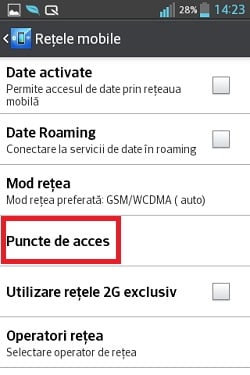
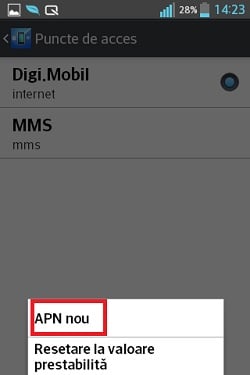
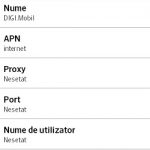
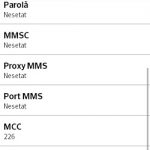
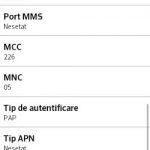








Sal am nevoie pt setarile de internet digi mobil pt un telefon alcatel one touch pop C7 ma poate ajuta cineva?
Salut Razvan,
Trebuie sa accesezi Setari – Mai Multe Setari – Retele Mobile – Nume Puncte de Acces dupa care selectezi butonul de setari din dreapta-jos (cel cu 4 linii orizontale) si apesi pe APN Nou. Mai departe introduci la Nume: Digi si la APN: internet.
Daca nu functioneaza dupa acesti pasi, incearca sa repornesti telefonul.
am nokia n8 si imi tot bat capul sa ii fac odata setarile pentru internet. ma poti ajuta? am mai icnercat, si am facut atatea puncte de acces incat nici sa le denumesc nu mai stiu 😀 merci anticipat
Buna Patricia,
Sa inteleg ca stii cum se adauga un punct de acces. Zi-mi daca ai introdus urmatoarele informatii: Nume: Digi – APN: internet – Utilizator si parola sa ramane necompletate iar restul setarilor raman nemodificate. De asemenea, sa incerci si repornirea telefonului.
Daca tot nu functioneaza, te rog sa-mi spui daca la semnal iti apare litera „R” insemnand ca esti pe roaming national.
Pentru lenovo s850?
Buna,
Trebuie sa accesezi Setari – Mai Multe Retele – Retele Mobile – Nume Puncte de Acces dupa care selectezi butonul de optiuni din stanga-jos si introduci la Nume: Digi si APN: internet.
Restul setarilor raman by default.
Daca nu reusesti, ma anunti.
Ma poti ajuta si pe mine, te rog! Am un Samsung mini GT-5570 si nu reusesc sa setez APN-ul
Salut,
Trebuie sa accesezi Setari – Wireless si Retele – Retele Mobile – Nume Puncte de Acces dupa care selectezi butonul de optiuni din stanga-jos si selectezi APN Nou. Mai departe trebuie sa introduci la Nume: Digi – APN: internet si la Tip APN selectezi internet.
Daca ai probleme ma anunti.
Salut!
Cum fac un Sansung I8000 Omnia II sa functioneze pe DATE in reteaua Digimobil ?Nu am gasit setarile pe nicaieri!Are Windows 5.2.2 Multumesc
Salut,
Trebuie sa urmezi urmatorii pasi:
Start – Settings – Advanced settings – Connections – Connections – My work network – Add a new modem connection
Enter a name for the connection: Digi
Select a modem: Celular line GPRS – Next
Access point name: internet
Next
User name: necompletat.
Password: necompletat.
Domain: necompletat.
OK – Finish
Buna seara, incerc sa configurez internetul de la Digi pe un telefon Nokia 301 dual sim, dar folosesc doar sim de la Digi. Ma puteti ajuta? Multumesc.
Buna seara,
Setarile sunt urmatoarele:
Meniu – Setari – Configurare – Setari Personale – Adaugati – Punct de acces.
Mai departe:
Nume cont: Digi
Apoi selectati Setari Punct de acces – Setari Purtator Date
Punct acces date mobile: internet
Tip autentificare: Normala
Nume utilizator:-
Parola:-
Se revine la meniul anterior si trebuie sa apara profilul Digi – Options – Activate.
Multumesc mult !
Cu placere!
Buna! Doresc sa stiu cum pot configura telefonul lumia 532 dual sim pentru a putea accesa internetul cu un stick digi mobil, dar conectat cu cablu OTG, fara introducere cartela. Se poate? deoarece am nevoie de ambele cartele. In cazul in care nu este posibil, as dori sa stiu setarile pentru cartela. Pot conecta fizic stickul, dar nu stiu mai departe care este procedura. multumesc.
Buna! Ma poate ajuta si pe mine cineva? Am un Lumia 532 dual sim si as dori conectarea stickului usb digi net la telefon cu un cablu OTG. se poate? Pot avea net folosind stickul sau e necesar sa bag cartela? Care ar fi setarile pentru varianta care merge? Mentionez ca am meniul in engleza. Multumesc
Salut,
Informatii despr.e conectarea unui stick 3G la un telefon prin cablu OTG gasesti AICI.
Singura problema este ca nu stiu daca aceasta aplicatie este disponibila si pentru Windows Phone. Totusi, incearca sa o cauti.
Multumesc mult de raspuns. Cred ca aplicatia e valabila doar pentru android..de parca doar android exista in lumea asta =))>
Pentru putin.
Probabil exista momentan doar pentru Android datorita numarului foarte mare de dispozitive cu acest sistem de operare (ma refer in special la tablete, pentru ca majoritatea folosesc stickurile 3G pentru tablete, sunt destul de putine persoane care il folosesc pentru telefoane) iar numarul tabletelor cu Windows Phone nu este chiar atat de mare.
Eu momentan nu cunosc o modalitate prin care ai putea conecta un stick 3G la un dispozitiv cu Windows, daca voi afla ceva te anunt.
Buna seara
pt. un Nokia Lumia 530, va rog sa-mi spuneti setarile necesare……… meniul e in engleza, multumesc.
Buna seara!
Pentru a configura setarile necesare pentru Nokia Lumia 530 trebuie sa urmati calea:
Settings -> Acces Point -> apasati plus (creare un nou APN) iar la Name adaugati Digi.Mobil si Internet APN adaugati „internet”.
Restul setarilor raman nemodificate. Salvati si activati APN-ul si ar trebui sa functioneze.
Multa bafta!
pe un nokia c2-01 nu reusesc sa rezolv. am incercat ca mai sus si nu reusesc! ma poti ajuta? 🙂
Accesati urmatoarea cale: Meniu – Setari – Configurare – Setari Config personale – Adaugati – Punct de acces
Si completeaza urmatoarele campuri:
Nume cont: diginet
Ok
Setari puncte de acces:
Setari purtator date:
Punct de acces pachete de date: internet
Tip de retea: IPV4
Tip de autentificare: Normala
Nume utilizator:
Parola:
Foarte interesant si util site-ul Dvs., felicitari!
Puteti sa ma ajutati cu setarile pentru NOKIA 5230 la DigiMobil?
Multumesc anticipat.
Buna ziua,
Multumim pentru aprecieri! Pentru Nokia 5230 trebuie sa accesati Meniu –> Setari –> Conectivitate –> Destinatii retea –> Punct de acces, dupa care vor aparea urmatoarele optiuni:
Doriți verificarea automata a punctelor de acces disponibile?: Nu
Date ca pachete – Selectare
Nume punct de acces date ca pachete: internet
Internet – Selectare
In continuare urmam urmatorii pasi: Meniu –> Setari –> Conexiune –> Destinatii Retea –> Internet –> Digi –> Opțiuni -> Editare
In final, completam urmatoarele campuri:
Nume conexiune: Digi
Purtator de date: date ca pachete
Nume punct de acces: internet
Nume utilizator: necompletat.
Solicitare parola: Nu
Parola: ****
Autentificare: Normala
Pagina inițială: http://www.google.ro
Utilizare punct de acces: Automata
Eventual incercati repornirea telefonului daca nu functioneaza de la prima incercare.
Multumesc, a functionat de la prima incercare !
Cu placere!
Ma bucur ca ai reusit sa rezolvi. 🙂
samsung grand neo??
Buna Ana Maria,
Pentru Samsung Galaxy Grand Neo trebuie sa accesezi Setari – Mai Multe Setari – Retele Mobile – Nume Puncte de Acces, dupa care selectezi butonul de optiuni din stanga-jos cu 2 linii orizontale si selectezi APN Nou. Mai departe introduci la Nume: Digi si la APN: internet.
Restul setarilor raman implicite, eventual repornesti telefonul daca intampini probleme.
Am o problema cu un note 2….nu se schimba automat reteaua in roaming national, doar manual… stiti cumva ce ar trebui sa fac? Specific ca e setat pe automat reteaua. Va multumesc
Buna Liliana,
Nu trece pe roaming national atunci cand nu ai deloc semnal pe reteaua Digi Mobil? Nu este nicio setare pe care ai putea sa o faci in afara de selectarea retelei automat, ceea ce am observat insa este ca unele modele de telefoane necesita mai mult timp pentru a trece pe reteaua partenera atunci cand raman fara semnal pe reteaua Digi.
cum setez internet de la rcs rds pe telefon nokia 515
Buna ziua,cum pot sa ma conectez la internet de la rcs rds pe telefon nokia 515 ,am abonament la ei de telefonie mobila,multumesc
Buna seara,
Trebuie sa urmezi urmatorii pasi: Meniu >> Setari >> Configurare >> Setari Personale >> Adaugati >> Punct de acces
Mai departe completezi urmatoarele informatii:
Nume cont: Digi
>>Setari Punct de acces >>Setari Purtator Date
Punct acces date mobile: internet
Tip autentificare: Normala
Nume utilizator: nu completezi nimic.
Parola: nu completezi nimic.
Revii la meniul anterior si o sa apara Digi >> Options >> Activate.
Daca tot nu functioneaza, repornesti telefonul.
Buna seara,
Ma puteti ajuta pt S5750 Wave 575?
Va multumesc.
Buna ziua,
Trebuie sa accesati: Setari – Conectivitate – Retea – Conexiuni – Da – Creare. Mai departe trebuie sa completati urmatoarele optiuni:
Setare nume: Digi
Nume acces: internet
Tip autentificare: Normal
ID Utilizator:
Parola:
Protocol: HTTP
URL pagina de pornire: http://google.ro
Timp intarziere: 300
Solicitare venita pe e-mail:
„Bună seara!! V-as ruga frumos sa ma ajutați dacă puteti!!Mi-am cumpărat de curând un Blackberry Q10..am făcut instalarile care mi-au fost cerute de telefon apoi am vrut sa setez APN-ul de la internet deoarece fiind în rețeaua DigiMobil vreau sa utilizez internetul de la DIGI pe telefonul mobil..Am găsit setările neceserale dar am încercat sa le aplic dar…surpriza…nu pot trece datele digi la Apn..de fapt. Nu pot scrie nimic..din câte am auzit de la cineva care are același telefon..ar trebuii sa îmi apară pe pagina APN-ului butonul de resetare al acestuia..doar ca în cazul meu în momentul în care apăs pe butonul APN se vede butonul de setare implicita dar dispare si nu pot scrie nimic în fereastra ‘Nume punct acces APN’..e vorba oare de vreo setare care trebuie făcută, sau este o eroare a telefonului?asa arata ceea ce apare pe eran..va mulțumesc anticipat!”
Buna seara,
Am testat un telefon cu sistemul de operare BlackBerry OS 10 si ar fi trebuit sa va permita sa editezi APN-ul. Exact dupa ce ati selectat APN, ar trebui sa va apara pe ecran sa introduceti Acces Point Name. Eu va recomand sa efectuati o revenire la setarile din fabrica (atentie! va sterge toate informatiile din memoria telefonului) si sa incercati din nou, deoarece ar trebui sa va permita editarea APN-ului.
Ma anuntati daca reusiti ceva.
Nu reusesc sa activez cartele de net de la digi pe un telefon Lenovo s90sisley dual sim. Ma puteri ajuta? Multumesc!
Buna Laura,
Trebuie sa accesezi Setari – Mai Multe Retele – Retele Mobile – Nume Puncte de Acces, apoi selectezi butonul de optiuni din stanga-jos si accesezi APN Nou. Mai departe, introduci la Nume: Digi si la APN: internet. Restul setarilor raman nemodificate, eventual repornesti telefonul daca nu functioneaza din prima incercare.
nu stiu cum sa bag setarile pt nokia
n 95
Buna,
Trebuie sa urmezi urmatorii pasi: Meniu – Instrumente – Setari – Conexiune – Puncte de acces – Optiuni – Punct nou de acces.
Nume conexiune: Digi
Purtator de date: Date ca pachete
Nume punct de acces: internet
Nume utilizator: necompletat.
Solicitare parola: Nu
Parola: necompletat.
Autentificare: Normala
Pagina initiala: http://google.ro
Meniu – Internet – Optiuni – Setari – Generale – Punct de acces – Definit de utilizator – Diginet
Menu – Tools – Settings – Connection Settings – Access points – Options – New access point – Use default settings:
Connection Name: Digi
Data bearer: Packet Data
Access point name: internet
User name:necompletat.
Prompt password: no
Password:necompletat.
Authentification: Normal
Homepage: http://www.google.ro.
Eventual incerci si repornirea telefonului.
Am un nokia e 71x merge in orice retea si am luat de la digi o cartela cu internet nelimitat. Pana akuma a mers tel fara internet dar de cateva zile retea digi a trecut la 3 g si nu mai merge.tel are 3 g dar nu gasesc in setarile lui banda 3 g si nu imi merge nici internetul. Am sunat la digi si cei de akolo mi-au zis sa caut in seterile tel banda 3 g dar nu am gasit-o,ma puteti ajuta.Multumesc frumos.
Salut Florin,
Sa inteleg ca nu ai deloc semnal (nu poti nici macar sa suni de pe telefon), nu? Instrumente – Setari – Telefon – Retea, aici selectezi Mod Dual sau UMTS. Daca tot nu functioneaza, sa incerci si selectarea manuala a retelei in felul urmator: trebuie sa ajungi din nou la Retea – Selectare Operator – Manual iar din lista de operatori trebuie sa iti apara RO Digi Mobil sau 22605 sau RO 05 3G sau RCS-RDS. Daca tot nu functioneaza, sa incerci si repornirea telefonului.
Ma anunti daca intampini probleme.
pentru Samsung Wave 3 S8600 imi puteti da setarile la internet??? va multumesc..
Buna ziua,
Trebuie sa accesati Setari > Conectivitate > Retea > Conexiuni dupa care trebuie sa introduceti la Nume cont: Digi – Pagina de pornire: http://www.google.ro – Nume Acces: internet. Restul setarilor raman nemodificare, eventual incercati repornirea telefonului daca nu functioneaza din prima incercare.
Doresc sa aflu setare internet mobil pe iphone 3 g.multumesc
Salut,
Setarile sunt urmatoarele:
Settings > General > Network > Cellular Data Network > iar la APN introduci internet. Eventual repornesti telefonul daca nu functioneaza din prima incercare.
Pentru configurarea serviciului internet selectati in meniul telefonului urmatoarele optiuni: Setari -> mobil+SIM -> setari SIM -> SIM -> adaugare APN internet si completati:
APN: broadband
UserName: ramane necompletat
Password: ramane necompletat
Apasati butonul DONE. Opriti si reporniti telefonul.
Salut,
Pentru ce model de Nokia Lumia sunt aceste setari?
Multumim pentru contributie!
Pentrub Blackberry 9810?
Trebuie sa accesezi Settings – Device – Advanced System Settings – TCP IP – APN SET – Enabled iar acolo trebuie sa iti apara mai multe optiuni printre care ne intereseaza APN (sau Acces Point Name), aici introduci: internet. Restul setarilor raman nemodificate. Eventual inchizi/repornesti telefonul.
nu ma descurc cu un nokia 300 la configurare
Buna,
Accesezi Setari – Configurare – Setari Personale – Optiuni – Punct de Acces iar aici trebuie sa completezi urmatoarele rubrici:
Punct de acces: internet
Tip autentificare: Normala
Nume utilizator si parola raman necompletate.
Daca nu functioneaza direct, te rog sa incerci si repornirea telefonului.
Dai de veste daca intampini probleme.
la lumia 520 cum se face ? am kincercat dar nu imi dau seama
am un nokia lumia 520 si trebuie sa selectez operatorul pt a obtine setarile corecte cum se face?
Salut,
Trebuie sa ajungi la Settings – Mobile Networks – Add APN iar aici trebuie sa introduci la APN: internet. Restul setarilor raman nemodificate. Acestea sunt setarile pentru internet, selectarea operatorului inseamna sa selectezi reteaua (manual sau automat) in cazul in care nu ai semnal pentru a putea apela. Ma anunti daca intampini dificultati, dar sa-mi zici mai exact ce nu iti functioneaza.
Salut,
Trebuie sa ajungi la Settings – Mobile Networks – Add APN iar aici trebuie sa introduci la APN: internet. Restul setarilor raman nemodificate.
la nokia E72 cum se face?
Salut,
Trebuie sa accesezi Meniu – Control Panel – Settings – Connection – Destinations – Acces Point, apoi va aparea un mesaj de intrebare „Automatically check for available acces points?” aici selectezi No. Mai departe, la Select Acces Point selectezi Pachet data, la Pachet Data Acces Point Name introduci Digi si apesi pe butonul Select. In continuare selectezi la Select Desstination: internet. Apoi, din lista, selectezi inca o data Internet (optiunea cu globul pamantesc), selectezi Digi si iti vor aparea mai multe optiuni de completat:
Connection Name: Digi
Data Bearer: Packet Data
Acces Point Name: internet
Username: Nu completezi nimic
Prompt for password: No
Password: Nu completezi nimic
Authentication: Normal
Restul setarilor raman necompletate.
Eventual sa inchizi/repornesti telefonul daca nu functioneaza de la prima incercare.
unde trebuie*** pardon, intelegi tu:d
mi-am dat seama ca nu am ajuns unde nu trebuie. am rezolvat :d
Ma bucur ca ai rezolvat. 🙂
Nu ma inteleg cu el:)) imi apare in felu urmator: adaugati retea
SSID retea
securitatea(iar aici am WEP,WPA/WPA2 PSK,802.1XEAP,WAPI PSK,certificat WAPI.
Nu-i problema, ii dam noi de cap :). Ai ajuns in alta parte, la wi-fi. Repeta pasii si zi-mi daca gasesti Nume Puncte de Acces.
Salut. Ma ajuta si pe mine cineva cu setarile pt LENOVO A536. Merci,Ralu:*
Buna Rallu,
Trebuie sa accesezi Setari – Mai Multe Retele – Retele Mobile – Nume Puncte de Acces, selectezi butonul de optiuni din stanga-jos si selectezi APN Nou. Mai departe, introduci la Nume: Digi si la APN: internet. Eventual repornesti telefonul daca nu functioneaza din prima incercare.
Ma anunti daca intampini probleme.
Salut .
Am un Nokia C5 si doresc setarile de internet .
Salut,
Trebuie sa ajungi la Setari – Panou de Control – Setari – Conectivitate – Destinatii – Internet – Optiuni – Punct Nou de Acces. Mai departe o sa apara mesajul de intrebare: Doriti verificarea automata a punctelor de acces disponibile? Selectezi Nu, in continuare selectezi: Selectare Punct de Acces – Date ca Pachete – la Nume Punct de Acces Date ca Pachete introduci: Digi. Dupa care selectezi Optiuni – Editare – Nume Conexiune: Digi – Purtator de Date: Date ca Pachete – Nume Punct de Acces: internet – Autentificare: Normala iar restul setarilor raman nemodificate.
Eventual poti incerca si repornirea telefonului daca nu functioneaza din prima.
Ma anunti daca intampini dificultati.
Am resetat si acum totul merge perfect.
Netul functioneaza. Am inchis wi-fi-ul si am ramas pe abonamentul Digi.
Am testat pe mai multe site-uri.
Va multumesc mult! Nu m-as fi descurcat fara voi!
Succes in tot ce faceti mai departe si voi reveni cu placere pe acest site! 🙂
Ovidiu
Cu placere! Ma bucur ca ati reusit sa rezolvati, va mai asteptam pe la noi. 🙂
O seara frumoasa!
Cartela e buna.
Am testat acum 2 minute pe un Allview P5 mini, pe Android. Am facut setarile de rigoare si merge foarte bine. Deci am eliminat si aceasta posibilitate.
Problema e de la telefon.
Acum, ma ajutati, va rog frumos, cu procesul de revenire la setarile din fabrica? Sunt dispus sa fac asta. Am niste intrebari:
– ce fel de informatii voi pierde?
– daca telefonul a fost initial pe Vodafone (imi apare de altfel, logo-ul lor cand il deschid) exista vreun risc? Eu l-am folosit 11 luni si ceva pe Orange, deci cumva a fost decodat sau poate a fost un Vodafone necodat (nu ma pricep exact, se poate?) Cred ca daca pe Orange functiona cartela cu net, pe Vodafone ar trebui sa functioneze cu atat mai mult. Stiu ca ei au un parteneriat cu RDS-ul? Sau n-are nicio legatura una cu alta? 🙂
– nu am apasat vreodata aceasta setare, de revenire la functiunile din fabrica. De unde se face?
Multumesc mult pentru ajutor!
Informatiile care se vor pierde sunt: sms-uri, contacte, imagini+sunete+absolut orice informatie salvata in memoria telefonului (orice este salvat pe cartela sau cardul de memorie – daca aveti – NU se pierde).
Nu va influenteaza cu nimic daca a fost telefonul de la Vodafone. Exista un parteneriat pentru Roaming National intre RCS-RDS si Vodafone astfel incat orice abonat Digi care se afla intr-o zona fara semnal Digi Mobil (dar in zona respectiva exista semnal Vodafone) se poate autentifica pe reteaua Vodafone fara niciun cost suplimentar (functioneaza si internetul mobil doar ca exista trafic limitat – doar 100 MB).
Pentru a efectua revenirea la setarile din fabrica trebuie sa accesati Setari – Despre – Resetati-va Telefonul – vor aparea doua mesaje de avertizare ca se vor sterge informatiile din telefon si selectati „Da” dupa care va reporni telefonul automat.
Dupa aceasta operatiune, sa nu uitati sa refaceti setarile pentru internet si sa incercati sa reporniti telefonul.
In felul acesta ar trebui sa functioneze, daca este o problema temporara sau vreo setare selectata eronat.
Testez azi si pe alt telefon.
Telefonul e Nokia Lumia 520, luat de la cineva de pe Okazii.ro. Era nou nout, in cutie si tipla, il luase pe puncte de la Vodafone. Mi-a zis ca nu e codat Vodafone si pot confirma pentru ca timp de 1 an de zile l-am utilizat pe o cartela prepay Orange, o incarcam cu 6 euro si aveam 250 mega de net pe luna. A functionat fara probleme, am fost foarte multumit. De asemenea, merge fara probleme pe Wi-Fi in casa, unde am internet prin rooter, tot de la RDS. La fel, totul ok prin Wi-Fi in alte locatii.
Practic, am trecut pe Digi dupa ce am vazut ca am net nelimitat, cu 5 euro. Si minute nelimitate. Pe mine ma ajuta sa am acces nelimitat la internet pe mobil (stiu, cu nuantele de rigoare, daca ies din reteaua RDS si intru pe Vodafone e viteza mult mai mica, etc). 250 mega se terminau destul de repede si de asta am schimbat azi.
Incerc sa mai discut cu ei sau chiar sa merg intr-un punct fizic ceva mai mare si apoi revin. Azi am fost la Aparatorii Patriei, Bucuresti si fata a fost amabila, dar ma asteptam sa fac acolo aceste setari si sa plec multumit si cu tot ce trebuie, tinand cont de faptul ca am semnat totusi un contract pe 1 an. Mi-a zis ca voi gasi pe net tot ce trebuie in legatura cu aceasta setare. Si am gasit, dar uite ca nu merge. Am impresia ca asa se poarta daca nu iti iei si telefon de la ei. M-a intrebat si i-am zis ca vreau doar abonament/cartela.
Deocamdata nu v-as deranja si cu asta. M-as simti aiurea sa imi rezolve altcineva problema cu un furnizor de servicii. Multumesc mult pentru ajutor! Revin cu noutati.
Cu placere, ne puteti contacta pentru orice alta informatie/situatie/problema.
In Aparatorii Patriei nu veti fi ajutat cu astfel de probleme deoarece acolo sunt doar casiere si reprezentanti comerciali, nu sunt si reprezentanti service. In Bucuresti singurul service este pe Bulevardul Libertatii (in zona Unirii). Si oricum, ei va vor ajuta doar cu setarile, nu vor intra in verificari foarte amanuntite, nefiind un telefon cumparat de la ei.
Ce ati mai putea incerca, ar fi o revenire la setarile din fabrica (revenirea la setarile implicite), dar cu mentiunea ca se vor sterge toate informatiile din memoria telefonului.
Oricum, sa incercati si pe alt telefon (bineinteles dupa ce faceti setarile), in felul acesta ne putem da seama daca este din cauza cartelei sau a telefonului. Momentan, eu zic ca nu are rost sa mai stati sa asteptati pe la telefon la relatii cu clientii, incercati mai intai pe alt telefon, eventual sa faceti si acea revenire la setarile din fabrica, sa vedem ce se intampla.
Din pacate, le-am incercat pe toate. Am sunat la Serviciul Clienti si mi-au zis ca internetul e activat.
Nu am Wi-Fi-ul, iar optiunea de date mobile e activa. Am facut toti pasii inclusiv cu fata de la Serviciul Clienti mai inainte si nimic.
Ei spun ca trebuie sa mearga, eu le spun ca nu merge. Am inchis si redeschis telefonul.
Nu stiu ce sa mai fac 🙂 .
Multumesc.
Ai incercat cumva o alta cartela (chiar si de la alta companie) in acelasi telefon pentru a vedea daca iti functioneaza internetul? Ai cumva un alt telefon in care ai putea testa cartela?
Eu zic sa ii contactezi din nou si sa faci o sesizare pentru a se verifica de ce nu functioneaza, sau daca nu te intelegi cu ei (n-ar fi prima oara cand nu se intelege cineva cu ei), sa ne trimiti datele de pe contract (numele, adresa, eventual si numarul cu care te conectezi) pe office@media-max.ro sa discutam noi altfel cu ei.
Da, am facut asta si nu merge. Eu azi mi-am facut abonamentul la Digimobil. Acum 2 ore. E posibil sa fie nevoie sa sun la Serviciul Clienti si sa mi-l activeze? Mi-au zis ca se face automat, dar am citit pe net opinii cum ca e nevoie, desi ei spun altceva.
Multumesc.
Intr-adevar, in mod normal ar trebui ca internetul sa fie activat imediat cum ai ridicat cartela din punctul de lucru. Ai verificat inclusiv sa fie wi-fi-ul dezactivat iar optiunea de date mobile sa fie activa? Ai incercat si repornirea telefonului? Daca tot nu iti functioneaza dupa toate aceste operatiuni, sa-mi zici daca iti apare langa semnal litera „R”.
Salut, Alex.
As vrea sa imi setez punctul de acces pentru DigiMobil. Am un Nokia Lumia 520 si pe net gasesc multe variante pentru Android, dar eu sunt pe Windows. Cei de la Serviciul Clienti nu raspund.
Ai idee cum pot face aceasta setare?
Multumesc.
Salut,
Trebuie sa ajungi la Settings – Mobile Networks – Add APN iar aici trebuie sa introduci la APN: internet. Restul setarilor raman nemodificate.
Anunta-ma daca intampini probleme.
Pentru un Alcatel Pop C3 cum fac setarile?
Buna Adela,
Pentru Alcatel Pop C3 trebuie sa accesezi Setari – Mai Multe Setari – Retele Mobile – Nume Punct de Acces dupa care selectezi butonul de optiuni (cel cu 4 linii orizontale din dreapta-jos) si selectezi APN Nou. Mai departe trebuie sa introduci la Nume: Digi si la APN: internet. Restul setarilor raman nemodificate, eventual repornesti telefonul daca nu functioneaza din prima incercare.
Daca nu reusesti, anunta-ma.
Weekend placut!
salut. am un nokia c7 si nu reusesc sa ii fac setarile pt internet la digi
Salut Sergiu,
Pentru Nokia C7 rebuie sa accesezi Settings – Connectivity – Settings – Destinations – Options + New Destination – selectezi internet si apesi pe Options – New Acces Point. Apoi o sa iti apara mesajul „Automatically check for available access points?” si selectezi „No” dupa care selectezi Packet Data. In campul Packet data access point name introduci internet si selectezi Ok.
In cazul in care nu functioneaza internetul din prima incercare, sa incerci repornirea telefonului.
Daca ai probleme, ma anunti.
Salut…. Abia ieri mi-am achizitionat un lg l bello dual sim…. si mi s-a spus ca , in caz ca nu functioneaza internetul, sa urmaresc pasii de pe o fisa ce mi-au dat-o ei… Problema e ca setarile de pe foaie nu „pleznesc” cu cele din telefon. M-ati putea ajuta? Va rog
Salut Robi,
Pentru LG L Bello trebuie sa accesezi Setari – Mai Multe Setari – Retele Mobile, Nume Puncte de Acces, selectezi butonul de optiuni si selectezi APN Nou. Mai departe trebuie sa introduci la Nume: Digi si la APN: internet.
Anunta-ne daca intampini dificultati sau daca reusesti sa rezolvi, in felul acesta ajutam si alti abonati care au mai achizitionat acest telefon si au probleme.
Buna ziua. Am un HTC Desire 516 dual sim si intampin urmatoarele probleme de cand l-am cumparat, mai exact din decembrie 2014.
1. probleme cu wi-fi, se deconecteaza foarte des si dureaza cateva zeci de secunde sau chiar un minut pana cand isi revine.
2. probleme cu memoria. desi i-am pus card de 16gb, nu pot muta nimic in el, si astfel trebuie sa sterg memoria cache de fiecare data cand vreau sa salvez sau sa trimit o poza, uneori nu exista spatiu nici ptr receptionarea unui sms.
Am inteles ca aceste probleme pot fi rezolvate prin rootarea telefonului. Nu conteaza daca pierd garantia, as vrea sa stiu daca pot rezolva aceste probleme si daca ma puteti ajuta.
Multumesc anticipat.
Buna ziua,
Da, mare parte dintre aceste probeleme se pot rezolva prin root. Aplicatiile nu se pot muta chiar atat de usor pe card (se muta doar unele fisiere) iar spatiul de pe card ramane neutilizat, in timp ce memoria telefonului este plina. Chiar aici gasesiti un tutorial pentru a putea muta aplicatiile pe card insa necesita root.
Problema cu wi-fiul este mai complicata. Nu stiu exact din ce motiv se intampla asta insa nu garantez ca rootarea va rezolva problema. Ca sa raspund direct la intrebarea „Merita sa rootez?”, raspunsul este categoric da insa si riscurile sunt mari.
Aici gasiti un articol cu avantajele si dezavantajele rootarii.
Multumesc pt ajutor. Am un Samsung S 5610 la care nu gaseam nicaieri setarile pt internet. Au fost identice cu cele pt S5600. Mai aparea „Port” cu setari „8080” dar a mers asa. Multumesc.
Cu placere! 🙂
Allview m7 start
Buna,
Telefonul AllView M7 Start este un telefon numai 2G, fara sa fie si 3G iar pentru a folosi internetul in reteaua Digi Mobil ai nevoie de un telefon obligatoriu 3G.
Solicitare venita prin formularul de contact:
„Buna ziua va rog daca puteti sa mi dați seturile pentru conexiunea la internet la digi mobil pentru BlackBerry gold 9900 . Va rog luați in considerare mesajul pentru ca am încercat toate seturile pe care le-am găsit pe internet insa nu au funcțională. Multumesc mult”
Trebuie sa accesezi Settings – Device – Advanced System Settings – TCP IP – APN SET – Enabled iar acolo trebuie sa iti apara mai multe optiuni printre care ne intereseaza APN (sau Acces Point Name), aici introduci: internet. Restul setarilor raman nemodificate. Eventual inchizi/repornesti telefonul.
Ma anunti daca intampini probleme.
salute CE setari trebuie sa fac LA telefonul allview p6 life .nu am semnal in casa..IAR cu alt telefon cu aceiasi cartela in aceelasi local am semnal..mentionez ca este primul meu telefon dual sim..telefonul l am laut de la un baiat care la luat de la digi..si dupa ce l am luat aveam semnal doar ca i am dat revenire la setarile din fabrica si nu am mai avut semnal de atunci.nu am abonamenet..
Salut,
Problema ta tine de semnal sau telefon, nu de setari de internet, drept urmare ti-am mutat solicitarea AICI. Vei primi un raspuns acolo.
salut,
spune-mi te rog exista posibilitatea ca pe tel S2 I9105 SA INSTALEZ UN SOFT MAI PERFORMANT ?
Salut,
Ti-am mutat intrebarea AICI, unde ar fi trebuit sa fie pusa.
Optimus L7 P700
Salut,
Pentru LG Optimus L7 P700 trebuie sa accesezi Setari – Mai Multe Setari – Retele Mobile – Nume Puncte de Acces apoi selectezi butonul de optiuni din dreapta-jos si selectezi APN Nou. Mai departe trebuie sa introduci la Nume: Digi si la APN: internet. Restul setarilor raman nemodificate.
Anunta-ma daca intampini probleme.
ceau alex am facut exact ce mi ai spus tuh dar cand dau la puncte aces mie numi apare nimica akolo nici digi mobil nimic ce este de facut?multumesc
Salut Manu,
Acolo la Puncte de Acces trebuie sa selectezi butonul de optiuni si sa selectezi APN Nou. Daca nu reusesti, zi-mi ce model de telefon folosesti pentru a te indruma pas cu pas.
Numai bine.
Am un Blackberry 9900 Bold si nu reusesc sa fac setarile pt internet.Ma poate ajuta si pe mine cineva sa le fac?Multumesc!
Buna Ariana,
Trebuie sa accesezi Settings – Device – Advanced System Settings – TCP IP – APN SET – Enabled iar acolo trebuie sa iti apara mai multe optiuni printre care ne intereseaza APN (sau Acces Point Name), aici introduci internet. Restul setarilor raman nemodificate. Eventual inchizi/repornesti telefonul.